win11如何得知内存条卡槽有几个
相信大家在使用win11系统时都很好奇自己的电脑有多少根内存条卡槽,但是又不知道如何具体的操作,今天小编就来为大家解读一下如何知道自己的内存条卡槽有几条,一起跟着小编往下看吧!
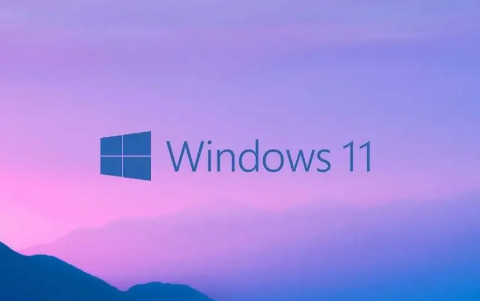
1、按【Ctrl + Alt + Del】组合键后,调出锁定界面,然后点击【任务管理器】;
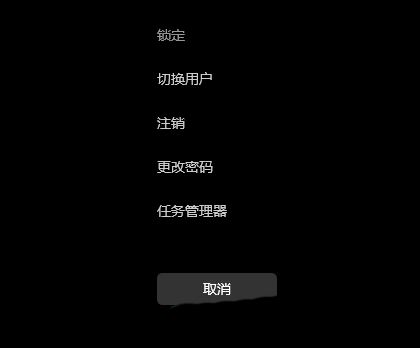
2、任务管理器窗口,右下方即可查看到当前设备内存插槽数;
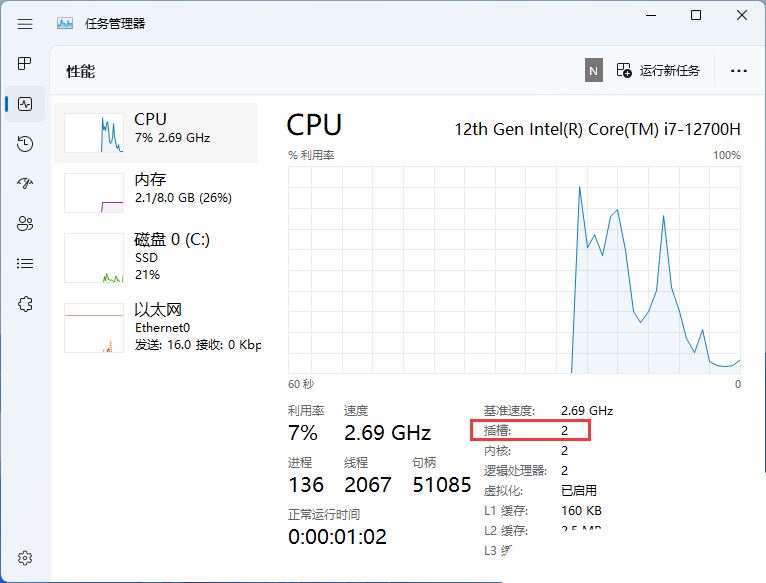
1、首先,按键盘上的【 Win + R 】组合键,打开运行,然后输入【cmd】命令,按【确定或回车】打开命令提示符。
执行以下命令查看主板中可用的插槽:wmic Memphysical get MaxCapacity, MemoryDevices
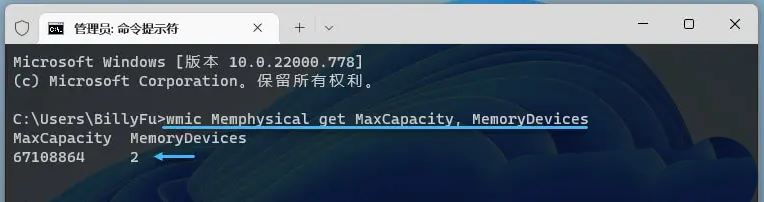
通过MemoryDevices参数,确认当前Windows电脑的主板总内存插槽数。
2、再执行以下命令查看已使用的插槽:wmic MemoryChip get BankLabel, DeviceLocator, Capacity
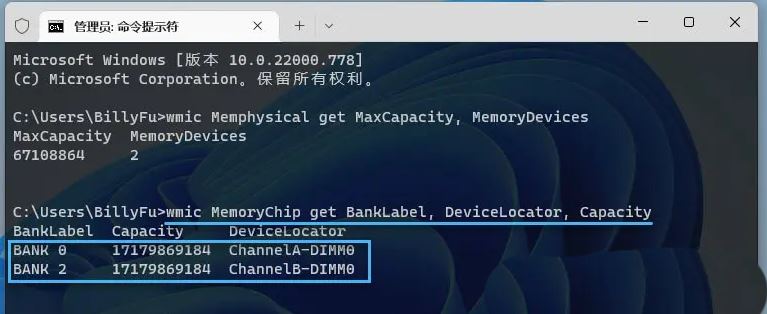
1、首先,按键盘上的【 Win + X 】组合键,或右键点击任务栏上的【Windows开始徽标】,在打开的右键菜单项中,选择【终端 (管理员) 】。
执行以下命令查看主板中可用的插槽:Get-WmiObject -Class "Win32_PhysicalMemoryArray"通过MemoryDevices参数确认当前Windows电脑的主板总内存插槽数。
再执行以下命令查看已使用的插槽:Get-WmiObject -Class "Win32_PhysicalMemory" | Format-Table BankLabel
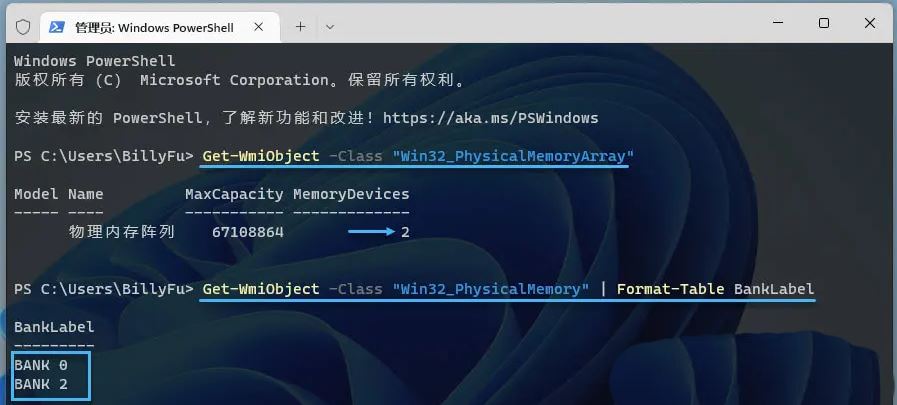
完成上述步骤后,Windows PowerShell将返回是否有可用的空闲插槽。
以上就是Win11检查内存条卡槽数量的教程的全部内容了,快快收藏好吧啦网手机教程频道获得更多热门软件资讯吧!
相关文章:
1. mac程序没反应怎么办 mac强制关闭程序的方法2. UOS文档查看器怎么添加书签? UOS添加书签的三种方法3. CentOS如何查看命令执行进度?4. deepin20时间显示不准确怎么调整? deepin时间校正方法5. Debian怎么更换背景? Debian11 Mate设置桌面背景的技巧6. uos如何安装微信? uos系统微信的安装教程7. Win11 Build预览版25276怎么启用新版文件管理器?8. 如何安装win10和win11双系统?win10和win11双系统安装详细教程9. Win11系统搜索不到蓝牙耳机怎么办?Win11搜索不到蓝牙耳机解决方法10. 苹果 macOS 11.7.3 更新导致 Safari 收藏夹图标无法正常显示

 网公网安备
网公网安备